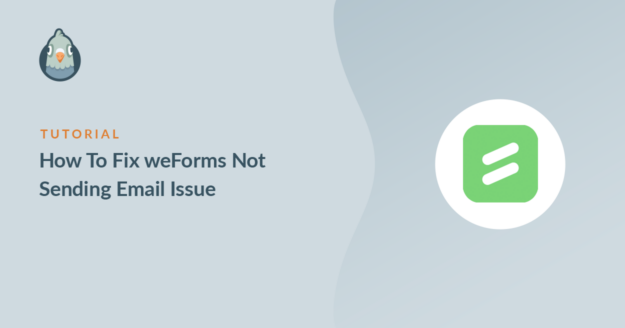フォームが送信されたときに、weFormsがEメール通知を送信しないのですか?
weFormsはコンタクトフォームプラグインです。フォーム通知を受け取らなければ、重要な情報を失う可能性があります。
この記事では、weFormsがメール通知を送信しないのを簡単に修正する方法を紹介します。
WordPressでメールが送信されない場合の対処方法
WP Mail SMTPを使用することで、WordPressがメールを送信しない問題を簡単に解決できます。
WordPressのデフォルトのメール送信方法を置き換えます。代わりに、WP Mail SMTPはサードパーティのメーリングサービスを通してメールを送信します。
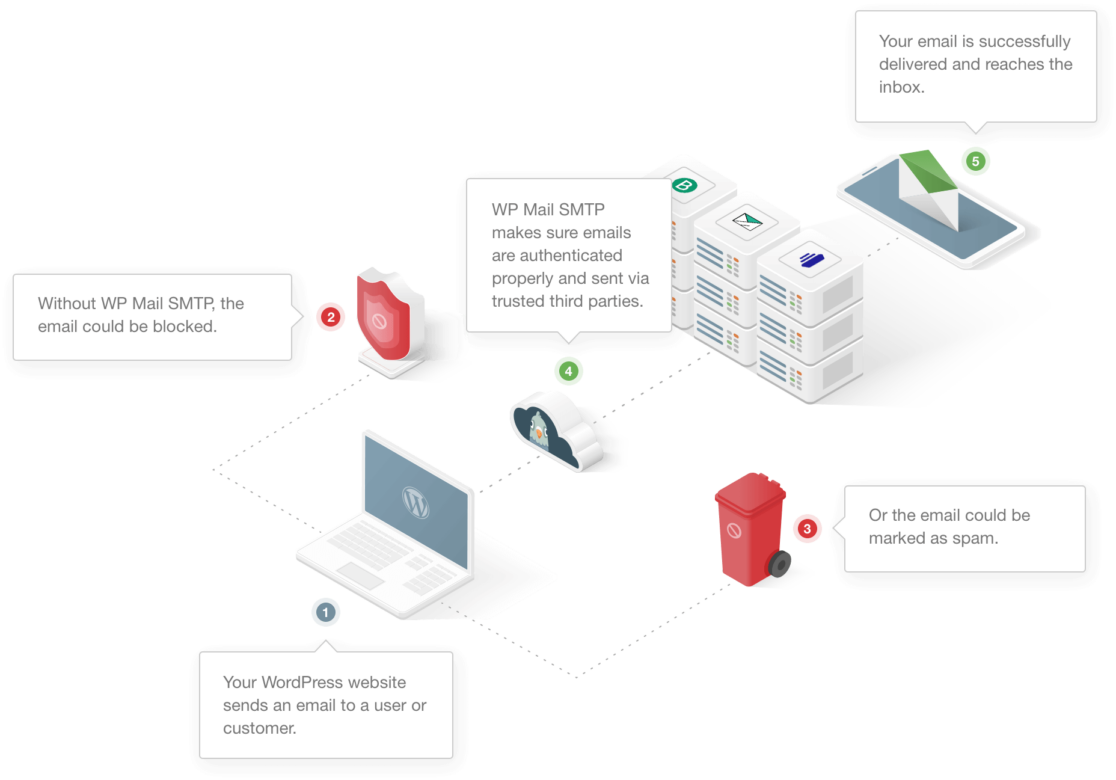
ウェブホスティング会社の中には、自社のサーバーを通してスパムが送信されないようにSMTPを無効にするところもある。そのため、基本的なSMTPプラグインを使用しても、ホストの認証情報を使用できない場合があります。(GoDaddyがメールを送信しないという問題を多くの人が抱えているのはそのためです)。
そのため、WP Mail SMTPは代替メーラーの選択肢を提供することで、これを回避している。
weFormsでメールが送信されない問題の修正方法
この記事で
1.weFormsの管理者通知設定を確認する
weFormsの設定でメール通知が正しく設定されていない場合、メールは届きません。
設定を確認するには WordPress ダッシュボードに移動し、weForms " All Forms をクリックします。
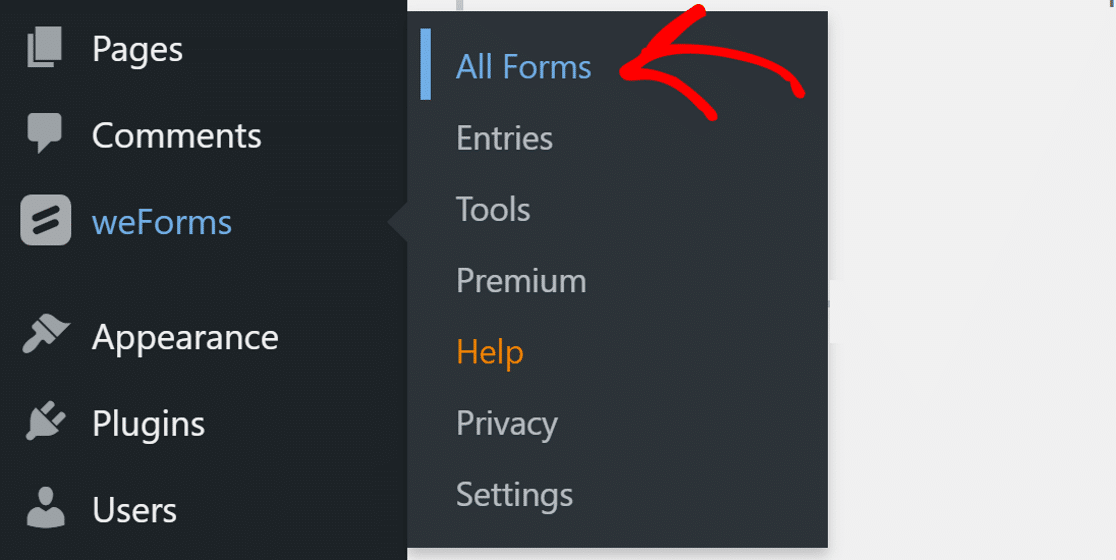
問題のあるコンタクトフォームを開き、「通知」タブに切り替えてください。

デフォルトでは、フォームには1つの管理者通知があります。もし表示されなかったり、追加の通知を追加したい場合は、通知追加ボタンをクリックしてください。
通知があったら、そのトグルがオンに設定され、緑色で表示されていることを確認してください。通知の横にある歯車のアイコンをクリックし、設定を開きます。
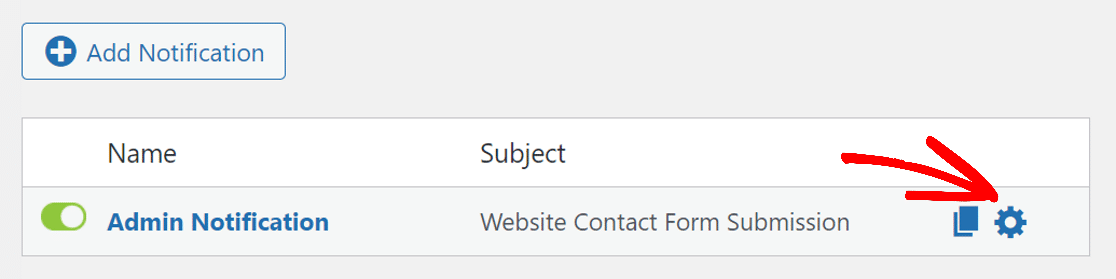
新しいページでEメール通知を設定します。タイプ]ドロップダウンメニューで、[Eメール通知]を選択し、[宛先]フィールドにEメールアドレスを入力します。このメールアドレスがこのコンタクトフォームからの通知を受け取るメールアドレスとなります。
必ずドメイン拡張子と同じものを使用してください。例えば、私たちのウェブサイトでは、[email protected]。
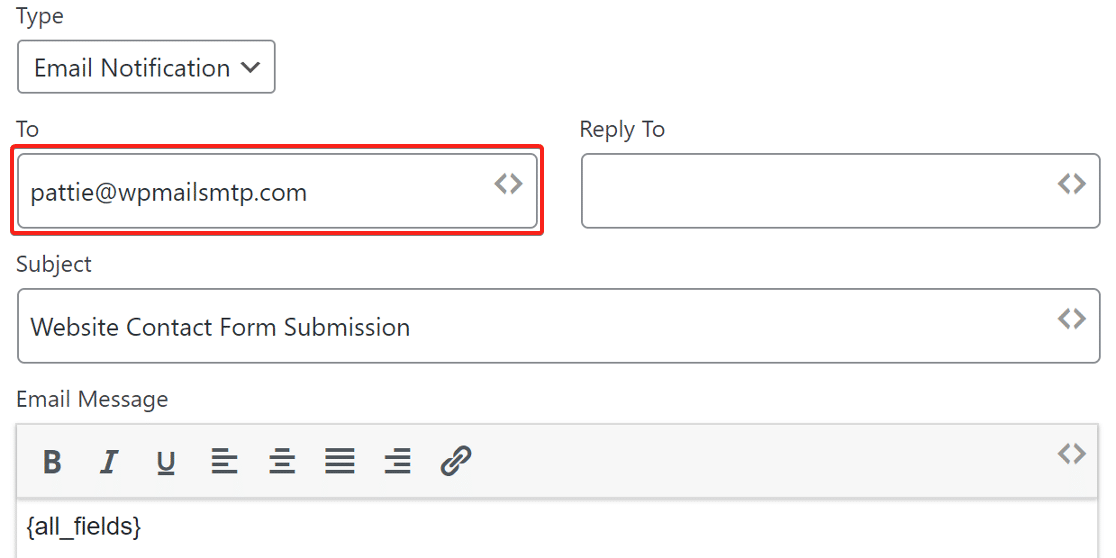
一番下の「完了」ボタンをクリックして、設定を保存します。
2.weForms SMTPを無効にする
weFormsはプレミアム版のプラグインで独自のSMTP設定を持っています。
SMTP 組み込みのコンタクトフォームプラグインの使用はお勧めしません。他のプラグインで問題が発生する可能性がありますが、それに加えて、コンタクトフォームには専用の SMTP プラグインが提供できるような質の高い機能はほとんどありません。
例えば、WP Mail SMTPには独自のドメインチェッカーがあり、接続をテストし、成功または失敗のメッセージを表示します。
では、切り替えよう。
まず、weFormsの設定でメーラー接続を無効にする必要があります。
weForms " Settingsに移動し、General Settingsの Send Email ViaオプションをWordPressに設定します。
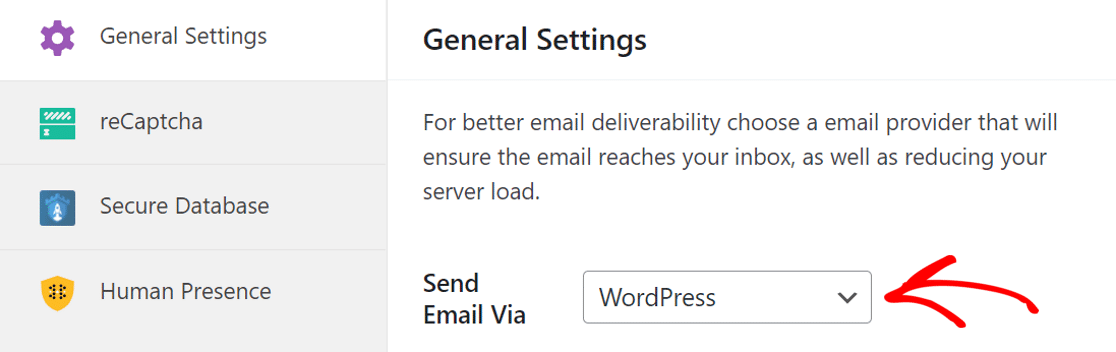
これにより、WP Mail SMTPはSMTP設定自体を構成できるようになります。
WP Mail SMTPプラグインをインストールし、メールサービスプロバイダを設定しよう。
3.WP Mail SMTPプラグインをインストールする
WP Mail SMTPはWordPressのための最高のSMTPプラグインです。あなたのウェブサイトをサードパーティのメーラーサービスに接続するだけでなく、WordPressのための最高のメールログも付属しています。
まず始めに、WP Mail SMTPをインストールします。WP Mail SMTPアカウントからプラグインをダウンロードします。ダウンロードタブの下にあります。

ウェブサイトのバックエンドに切り替え、zipファイルをプラグインページにアップロードする。この作業についてヘルプが必要な場合は、WordPressプラグインのインストールに関するガイドを参照してください。

インストールが終わったら、アクティベーションをお忘れなく。そうするとすぐに、セットアップウィザードがブラウザで起動します。このウィザードは、あなたのウェブサイトにメーラーサービスを設定するのに役立ちます。
お困りですか?
メーラーサービスのセットアップに問題がある場合は、私たちの専門家チームがお手伝いします。White Glove SetupはEliteライセンスに含まれています。
4.Eメールサービスのセットアップ
このステップでは、ウェブサイトをサードパーティのEメールサービスに接続します。
これにより、メッセージに認証が追加され、スパムフォルダに入るのを防ぐことができる。
WP Mail SMTPはいくつかのメーラーオプションを提供します。

最適なものを選ぶには、あなたのウェブサイトによって異なります。選ぶ際のヒントをいくつかご紹介しましょう:
- あなたのウェブサイトが時々Eメールを送信し、無料のオプションをお探しなら、Brevo(旧Sendinblue)は良い選択です。1日300通まで無料でご利用いただけます。
- Eコマースサイトで大量のメールを送信していませんか?私たちは SendLayerまたはSMTP.comをお勧めします。
- Google Workspaceまたは通常のGmailアカウントを使用している場合は、GmailエイリアスからWordPressのメールを送信するために使用することができます。
- Other SMTPオプションを使用すると、すでにアクセスしている電子メールサービスを使用できます。
あなたのウェブサイトに最適と思われるEメールサービスをお選びください。
メーラーを選択したら、以下のリンクをクリックしてドキュメントページを開き、手順に従ってウェブサイトとの接続を確立してください。
- SendLayer
- SMTP.com
- ブレヴォ
- アマゾンSES
- Googleワークスペース / Gmail
- メールガン
- マイクロソフト365 / Outlook.com
- 消印
- センドグリッド
- スパークポスト
- Zohoメール
- その他のSMTP
複数のメーラーを設定したい場合は、セットアップ・ウィザードを終了した後、追加接続設定で設定できます。その後、バックアップ接続を選択し、スマートルーティングを設定することができます。
すべての設定が完了したら、このガイドに戻り、電子メールのログを有効にします。
5.メールログを有効にする
次のステップでは、必要な機能を有効/無効にすることができます。デフォルトでは2つのオプションが有効になっています:
- メール配信
- エラー・トラッキング
次のオプションは、あなたのウェブサイトが送信しているすべての電子メールを追跡する詳細な電子メールログです。

WP Mail SMTPは、WordPressプラグインの中で最高のメールログ機能を備えています。上部にある日付ピッカーを使ってログをフィルタリングできます。メーラーによっては、メールが配信されたかどうかを表示することもできます。
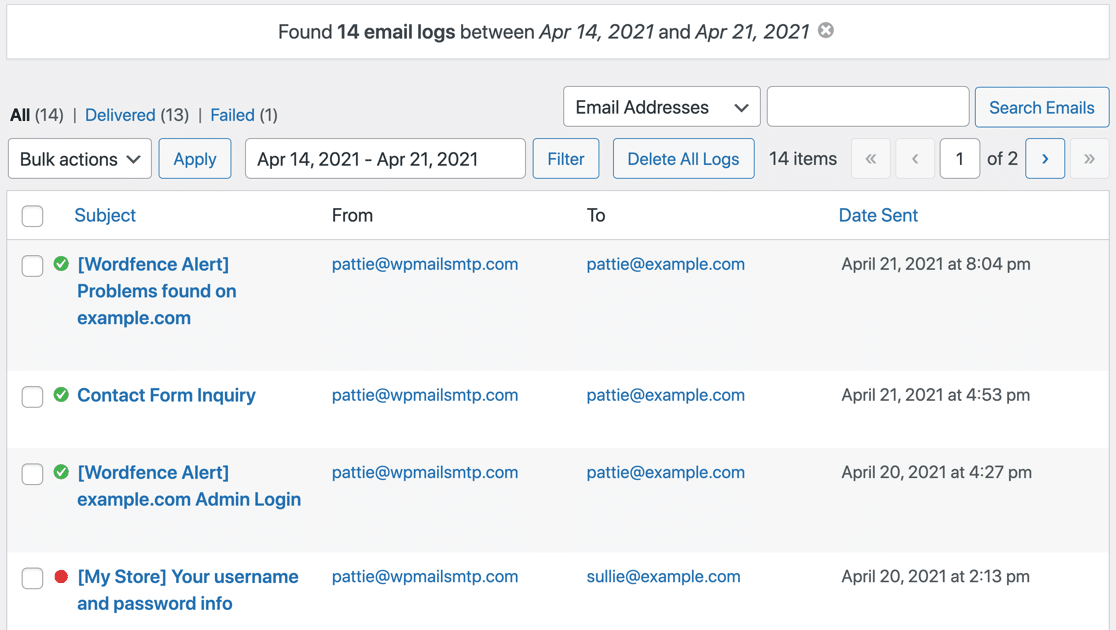
ログページでは、検索機能を使って、メールの内容や件名、ヘッダーからキーワードを検索することができます。
詳細なメールログを有効にすると、自動的に完全なメールレポートが有効になり、最新の配信統計が表示されるウィークリーメールサマリーを受信できるようになります。

インスタントメールアラートは、サイトがメール送信に失敗した場合にお知らせします。これにより、WordPressのメールをチェックし、正しく送信できない原因を修正することができます。

次の画面では、さらに多くのEメールログ機能を有効にすることができます。

これらのオプションには以下が含まれる:
- すべての送信メールのコンテンツを保存します。すべてのメールコンテンツをサイトのデータベースに保存します。
- WordPressから送信された添付ファイルを保存します。メールの添付ファイルをサイトのUploadsフォルダに保存します。
- いつメールが開封されたかを追跡受信者がいつメールを開封したかを監視します。
- を追跡する。
ログを開けば、必要に応じて印刷、エクスポート、再送信ができる。
WP Mail SMTPのメールログ機能について詳しく知りたい方は、WordPressでメールをログする方法を説明したガイドがあります。
最後のステップでは、WP Mail SMTPアカウントからライセンスキーをコピーし、将来の自動アップデートを有効にするために貼り付けます。

これで完了です!ウィザードの最後に、プラグインが自動的にテストメールを送信し、WordPressサイトがメールを送信していることを確認します。
次に、ベストなWordPressコンタクトフォームプラグインを使う
WPFormsはWordPressで利用できる最高のコンタクトフォームプラグインです。使いやすく、WP Mail SMTPと完璧に統合され、フォームビルダーとSMTP機能の最高の組み合わせを提供します。

一方weFormsはGoogle reCAPTCHAのみサポートしています。もしコンタクトフォームスパムを受け取っているのであれば、weFormsに切り替えることをお勧めします。
メールを修正する準備はできていますか?最高のWordPress SMTPプラグインで今すぐ始めましょう。WP Mail SMTP Eliteは完全なWhite Glove Setupを含み、14日間の返金保証を提供します。
この記事がお役に立ちましたら、Facebookや TwitterでWordPressのヒントやチュートリアルをご覧ください。